Fernseher mit WLAN verbinden: So funktioniert’s

OK
Zugriff auf Apps, Spiele und Streamingdienste wie Netflix und YouTube – mit dem Smart TV kein Problem. Doch zuvor musst du den Fernseher mit dem WLAN verbinden. Wir verraten, wie das im Handumdrehen gelingt.
Jeder halbwegs moderne Fernseher kann mit dem Internet verbunden werden. Darüber kannst du Apps herunterladen, Filme und Serien streamen und Software-Updates für deinen TV installieren – so bleibt dein Fernseher immer auf dem neuesten Stand. Auch aktuelle Programmdaten über das sogenannte EPG (Elektronischer Programmführer) greifen mitunter auf das Internet zu. In Summe kannst du deinen TV so deutlich vielseitiger nutzen, als nur das reine TV-Programm über Kabel, Satellit oder Antenne zu konsumieren. Aus diesem Grund ist es sinnvoll, den Fernseher mit dem WLAN zu verbinden.
Fernseher mit WLAN verbinden während der ersten Einrichtung
Wenn du deinen Fernseher gerade erst einrichtest, kannst du direkt auch die Verbindung zu deinem WLAN herstellen. In der Regel bietet dir dein Fernsehgerät diese Option während der erstmaligen Einrichtung an. Dann hast du in der Regel die Wahl zwischen kabelgebunden (Ethernet), sofern vorhanden, oder WLAN.
- Nach einer kurzen Suche werden dir verschiedene WLAN-Netzwerke angezeigt.
- Wähle das richtige WLAN-Netzwerk aus.
- Gib das Passwort für das WLAN-Netz ein.
- Hast du alles korrekt eingegeben, erhältst du eine Bestätigungsmeldung.
- Unter Umständen bietet dir das System an, direkt ein neues Software-Update herunterzuladen und zu installieren. Das kannst du auch zu einem späteren Zeitpunkt nachholen.
Fernseher mit WLAN verbinden oder WLAN ändern
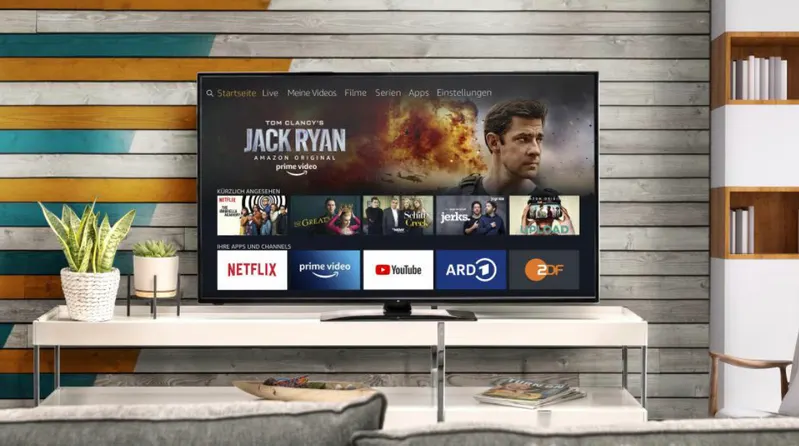
OK
Hast du deinen Fernseher nicht direkt bei der erstmaligen Einrichtung mit dem WLAN verbunden, kannst du das auch jederzeit zu einem späteren Zeitpunkt tun. Auch das Ändern eines WLAN-Netzwerkes, etwa aufgrund eines neuen Passwortes oder Netzwerknamens, ist einfach möglich. Bitte beachte, dass die einzelnen Menübezeichnungen im Fernseher von Hersteller zu Hersteller etwas abweichen können. Das grundsätzliche Vorgehen ist jedoch stets identisch. Exemplarisch zeigen wir auf, wie du die WLAN-Verbindung bei Samsung-TVs herstellen kannst.
- Drücke die Home-Taste auf deiner Fernbedienung, um den Smart Hub aufzurufen.
- Wähle jetzt „Einstellungen > Allgemein“.
- Navigiere zu „Netzwerk > Netzwerkeinstellungen öffnen“.
- Sollte „Drahtlos“ als Verbindungsart noch nicht ausgewählt sein, hole das jetzt nach.
- Wähle jetzt dein WLAN-Netzwerk aus und verbinde dich damit. Ist das WLAN-Netzwerk mit einem Passwort geschützt, tippe dieses jetzt ein.
Probleme beim Verbinden mit dem WLAN? Das kannst du tun
Solltest du Probleme haben, deinen TV mit dem WLAN-Netzwerk zu verbinden, kannst du folgende Dinge ausprobieren:
- Womöglich ist das WLAN-Signal unzureichend. Versuche, den Abstand zwischen Fernseher und WLAN-Router zu verringern.
- Solltest du den Abstand nicht verringern können, versuche, das WLAN-Signal mittels Repeater zu verlängern, am besten mit einem Mesh-fähigen Repeater. Dann ist das WLAN-Signal stärker.
- Solltest du keine Verbindung mit dem WLAN herstellen können, teste die Verbindung über LAN (Ethernet), sofern dein Fernsehgerät über einen solchen Anschluss verfügt. Eine kabelgebundene Verbindung hat den Vorteil einer schnelleren und zuverlässigeren Datenübertragung.
Diese Vorteile bietet ein Fernseher mit WLAN
- Updates: Dein Fernseher bleibt immer auf dem neuesten Stand und erhält neue Funktionen, Bugfixes sowie Sicherheitsfixes.
- Streaming: Ob Netflix, YouTube und andere Dienste – mit einer aktiven WLAN-Verbindung streamst du Filme und Serien auf Knopfdruck.
- Lokaler Netzwerkzugriff: Du kannst Videos, Bilder und Musik direkt von deinem Computer oder anderen Endgeräten auf deinen Fernseher übertragen.
- Fernwartung: Je nach Modell profitierst du von einem einfacheren Support. So kann beispielsweise der technische Kundendienst per Fernwartung auf deinen TV zugreifen, um so Probleme zu beheben.
- Smart Home: Du kannst per Sprachsteuerung über Alexa und Co. Geräte im Smart Home steuern oder auch selbst deinen Fernseher bedienen, etwa über Apples HomeKit-Schnittstelle. So kannst du kompatible TVs etwa mit deinem iPhone ein- und ausschalten.
Das könnte Dich auch interessieren

Fernseher anschließen und einrichten: So gehst du vor
Mehr erfahren über Fernseher anschließen und einrichten: So gehst du vor
Der richtige Abstand zum Fernseher – was ist zu beachten?
Mehr erfahren über Der richtige Abstand zum Fernseher – was ist zu beachten?
